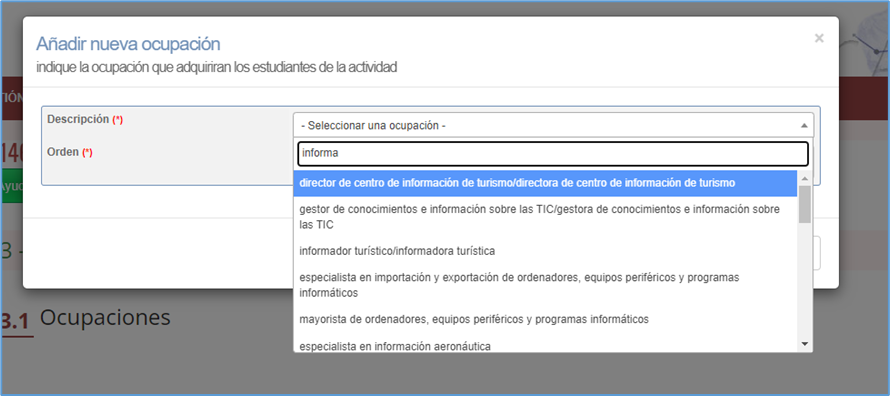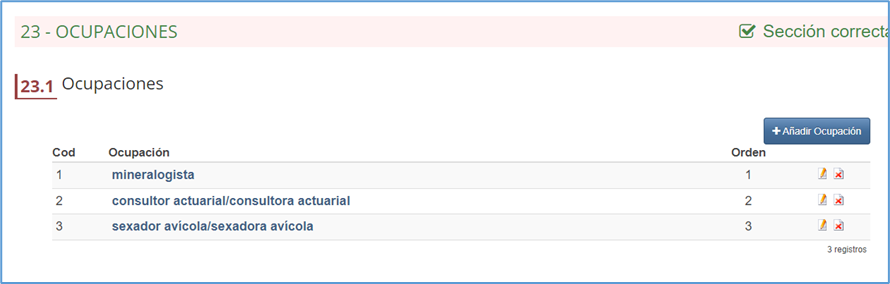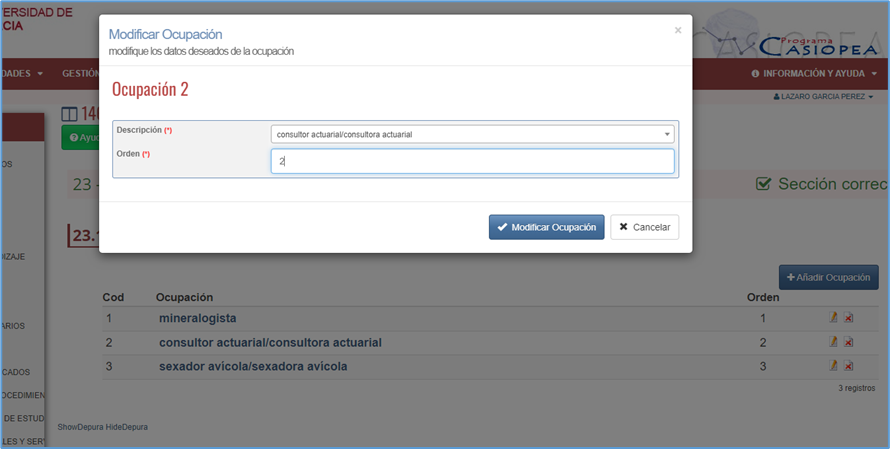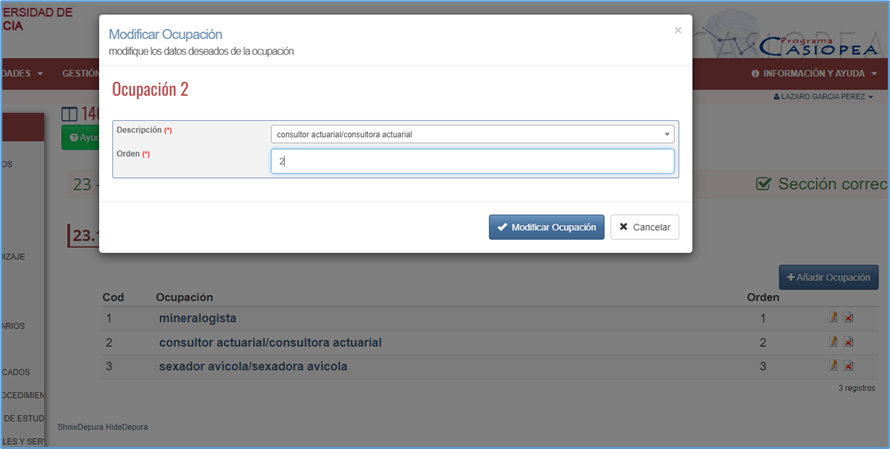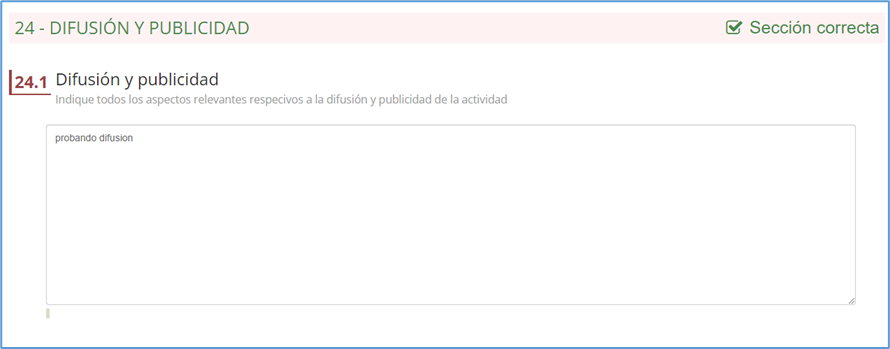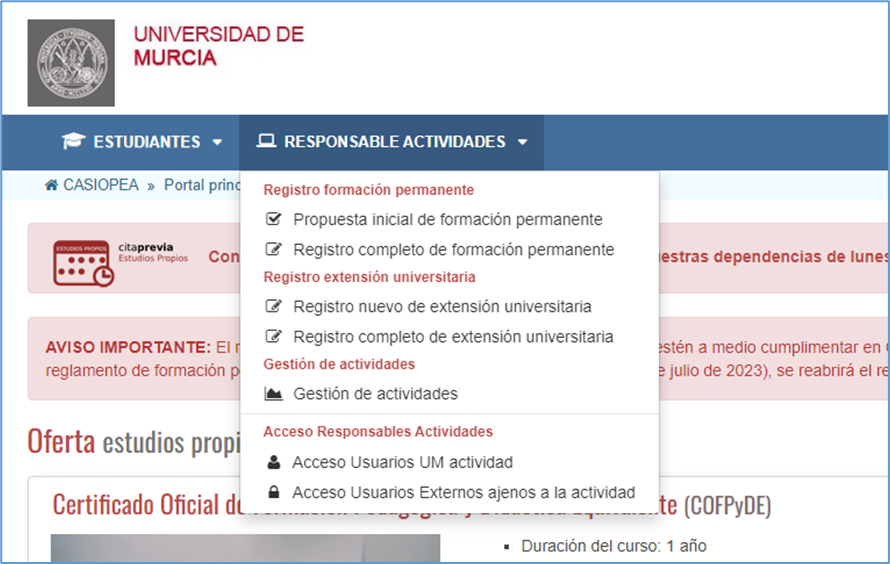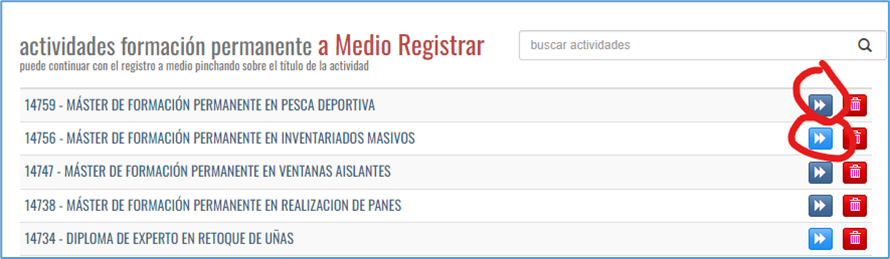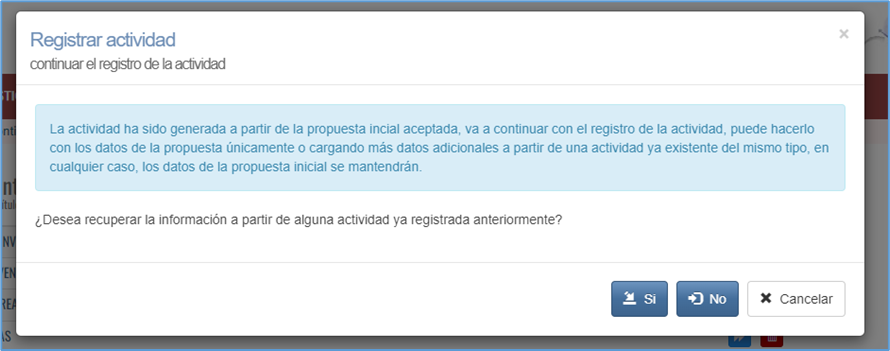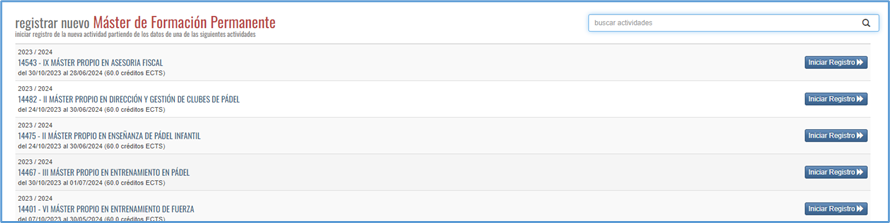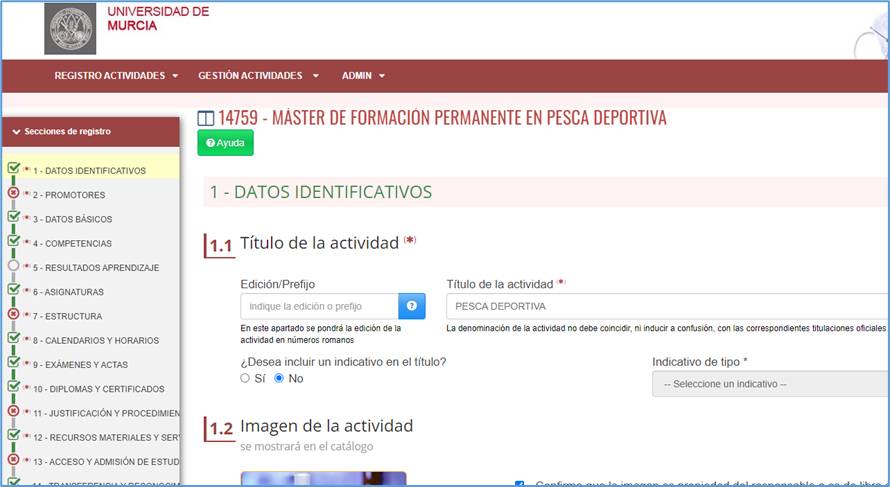...
Esta es una sección totalmente nueva para los nuevos tipos de actividades. En esta sección se definirán ocupaciones a las que puede dar lugar el estudio propio, se podrán definir varias ocupaciones, la sección no es obligatoria, por lo que no es obligatorio tener ninguna entrada. Las ocupaciones serán de entre las posibles ocupaciones ESCO, será un valor tipificado por el estándar ESCO (v1.1.1), a la hora de elegir dicha ocupación, se tendrá disponible un autocompletable que mostrará todas las ocupaciones coincidentes con lo que se vaya escribiendo.
El listado con todas las ocupaciones registradas quedará así:
Pudiendo editar cada una de las ocupaciones registradas:
También eliminar cada una de ellas:
Difusión y publicidad
Esta también es una sección totalmente nueva para los nuevos tipos de actividades. Esta sección tendrá un cuadro de texto libre para que se pueda indicar todo aquello relacionado con la difusión y publicidad de la actividad.
La sección no es obligatoria, por lo que se puede o no rellenar la misma.
...
En el menú público de Casiopea tendremos lo siguiente ahora:
Una vez dentro logueadodel sistema, el menú de registro quedará así:
Como se indicaba, la extensión universitaria seguirá como hasta ahora, como el cambio de nombre, en cuanto a la formación permanente, ahora las posibilidades son registrar una propuesta inicial o hacer el registro completo, es decir, ya no se crearán actividades desde cero, sino que se crearán propuestas iniciales, estas tendrán que ser aceptadas por la escuela de formación continua y una vez aceptadas, se creará la actividad para que los directores puedan completar la misma con el “Registro completo”. Este registro completo es para continuar aquellos registros recién generados por aceptación y ya existentes todavía sin finalizar, es decir, aquellos registros que están a medio.
...
Una vez que una propuesta inicial es aceptada por los gestores, esta genera un registro en Casiopea, de forma que se puede ver dicha actividad cuando se accede al registro completo de la formación permanente:
Ahí se tendrá el listado de todas aquellas actividades en estado “A medio” como hasta ahora, incluyendo las nuevas propuestas aceptadas que en realidad son nuevos registros a medio, los cuales tienen solo los datos de la propuesta inicial. En este punto, es decir después de aceptar la propuesta inicial y sin haber guardado nada todavía en el registro definitivo, en el listado de actividades a medio, podremos cargar datos a partir de actividades ya existentes (como se hacía con las nuevas actividades anteriormente). Para saber cuando una actividad tiene un registro definitivo ya tocado o es una propuesta recién aceptada y sin tocar todavía, se muestra un icono diferente en la acción, de forma que un icono azul claro será que es una propuesta inicial recién aceptada y que por tanto se pueden cargar datos a partir de otra actividad ya existente del mismo tipo.
Además, de forma automática, cuando se haga clic sobre una actividad que todavía no haya comenzado el registro definitivo, se mostrará una ventana modal indicando las posibilidades que se tienen, es decir, comenzar el registro definitivo a partir de los datos de otra actividad o continuar con el registro definitivo sin cargar de otra actividad. En cualquier caso, los datos de la propuesta inicial siempre se mantienen:
Si se cancela, simplemente se cierra esta ventana modal.
...
Si se indica que SI, se mostrará un listado de aquellas actividades del mismo tipo (o equivalente) que ya existen para copiar sus datos (de la misma forma a como se hacía antes para las nuevas actividades):
Hay que tener en cuenta que en este listado saldrán aquellas del mismo tipo o bien las del tipo equivalente, los tipos equivalentes son:
...
Una vez que se elija la actividad de la que copiar los datos, se iniciará el registro de la nueva actividad con los datos precargados de la propuesta inicial y de la actividad elegida, de forma que se tendrán la mayoría de datos completos:
Para aquellas actividades que ya hayan guardado datos en el registro definitivo, su icono será azul oscuro y cuando se haga clic irán directamente al registro definitivo (sin mostrar el modal), es decir, aquellas actividades que ya hayan guardado datos en el registro definitivo, no podrán cargar datos de otras actividades ya.